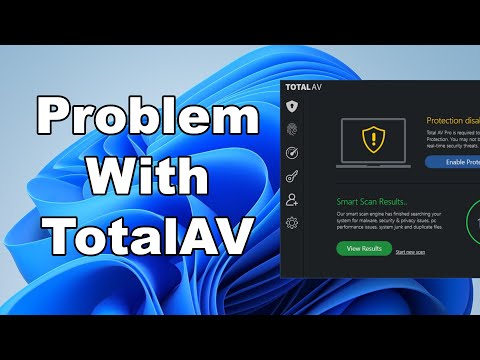Nova gradnja Windows 10 - izgraditi broj 10525 - ima novu aplikaciju koja se zove App za povratne informacije, Može se koristiti za slanje povratnih informacija timu koji radi na sustavu Windows 10. Također se može koristiti za prijavljivanje problema timu za sustav Windows 10. Također, možete vidjeti što drugi korisnici objavljuju kao zahtjeve za značajkama.
Ako ne možete čekati da položite ruke na aplikaciju za povratne informacije o sustavu Windows 10, možete postaviti svoje računalo da biste primali Insider builds. Na taj ćete način preuzeti ažuriranja koja se još moraju testirati masama, a vi svibanj biti suočeni s nekim bugovima. Ne preporučujem korištenje Insider Builds na vašem redovitom računalu, ali ako želite ionako ići naprijed, ovdje je kako uključiti Insider Builds u sustavu Windows 10.

App za povratne informacije u sustavu Windows 10
Aplikacija Windows 10 za povratne informacije može se pokrenuti na dva načina:
- Kliknite ikonu Prozor da biste otvorili izbornik Start
- Kliknite Sve aplikacije
- Pomaknite se prema dolje do W
- Potražite povratne informacije o sustavu Windows
- Kliknite Windows Feedback da biste ga pokrenuli
Druga je metoda upisati povratne informacije sustava Windows u tekstualni okvir na traci zadataka sustava Windows 10. Između ostalih rezultata prikazat će se i aplikacija za povratnu informaciju sustava Windows. Kliknite aplikaciju za povratne informacije o sustavu Windows da biste ga pokrenuli.
Što radi aplikacija Windows 10 za povratne informacije
Kao što je ranije rečeno, možete upotrijebiti aplikaciju za povratne informacije o sustavu Windows 10 da biste vidjeli koji drugi korisnici traže značajke, žalbe drugih korisnika o određenim problemima te dodati i poslati povratne informacije, prijedlog ili žalbu timu za sustav Windows 10. Iako osobno nećete dobiti nikakav odgovor, tim za Windows 10 može primijetiti vaš prijedlog ili povratne informacije ako je to prilično dobro. Windows 10 tim također će biti prisiljen pogledati problem ako dobiva dosta upvota.
U svakom slučaju, vraćajući se na način korištenja aplikacije Windows 10 za povratne informacije, evo kako ga koristiti.
Pregledavanje ostalih povratnih informacija, prijedloga i pritužbi
Kada otvorite aplikaciju za povratne informacije, prikazat će vam se povratne informacije, prijedlozi i pritužbe drugih korisnika. Redoslijed sortiranja, prema zadanim postavkama, temeljit će se na temama u trendu, tj. Korisnicima koji pretražuju slične teme.
Na lijevoj ploči možete odabrati kategorije da biste vidjeli povratne informacije i prijedloge o toj kategoriji. Na primjer, ako želite žaliti ili predložiti značajku za Edge, možda želite provjeriti je li takva pritužba ili zahtjev za značajku već objavljena u timu za sustav Windows 10. U tom slučaju, morate kliknuti Edge. Prava ploča ponovno će prikazati popis prijedloga, pritužbi ili zahtjeva za značajkama drugih korisnika. Pregledajte ih ili upotrijebite okvir za pretraživanje da biste vidjeli postoji li zahtjev za uslugu ili post sličan onome što imate na umu. Ako nije, možete ići naprijed i poslati vlastiti prijedlog, povratne informacije ili zahtjev za značajkom. Jednostavno kliknite gumb Dodaj novu povratnu informaciju pri dnu desne ploče u aplikaciji Povratne informacije. Dobit ćete stranicu s tekstualnim okvirom gdje možete upisati ono što želite. Tada ćete morati odabrati kategoriju i potkategoriju teksta koji ste unijeli. To će vam pomoći pri sužavanju rezultata pretraživanja ostalim korisnicima, kao i usmjeravanje povratnih informacija pravoj osobi u razvojnom timu za sustav Windows 10.
Preusmjeravanje na slične povratne informacije
U slučaju da ono što želite reći je već prisutno u aplikaciji za povratne informacije o sustavu Windows, ne morate izraditi novi prijedlog ili povratne informacije. Jednostavno kliknite na prijedlog ili povratne informacije da biste ga otvorili, a zatim kliknite Izlazni video. Imajte na umu da će problemi s više podudaranja dobiti veći prioritet pa nema potrebe za stvaranje zasebnog komentara koji možda neće primiti mnogo nadopuna.
Također možete brzo dati povratne informacije o programu Windows 10 Pokreni pretraživanje Microsoftu putem programa Start.
Gore navedeno objašnjava kako koristiti aplikaciju za povratne informacije za sustav Windows 10. Ako i dalje imate pitanja, slobodno komentirajte.